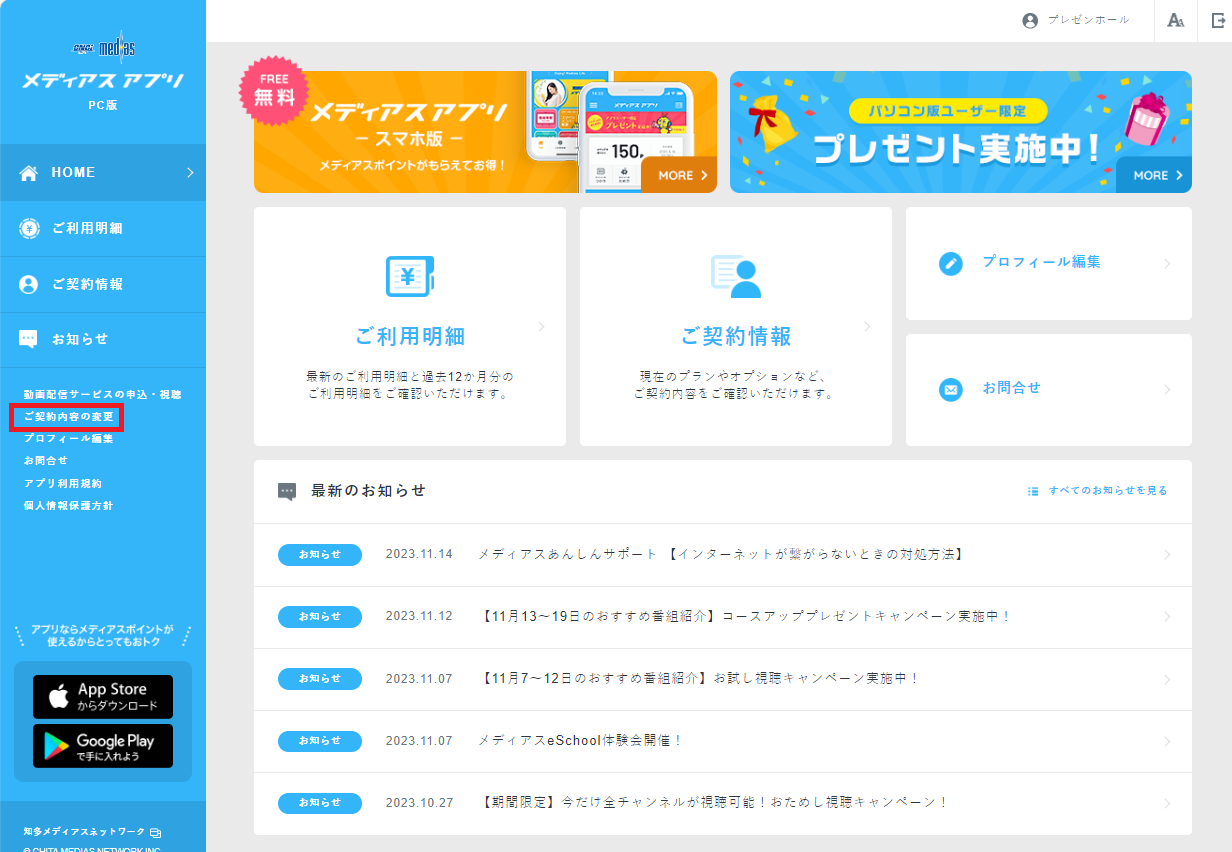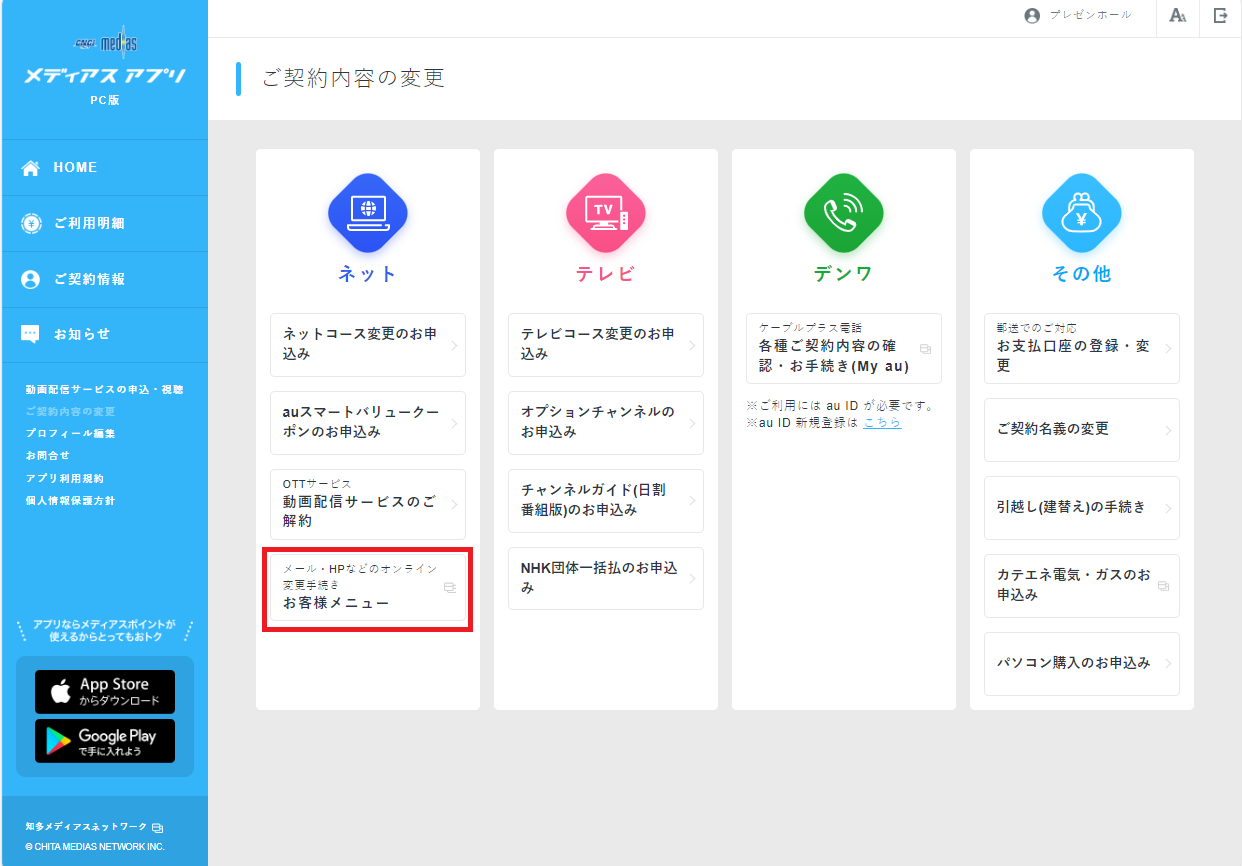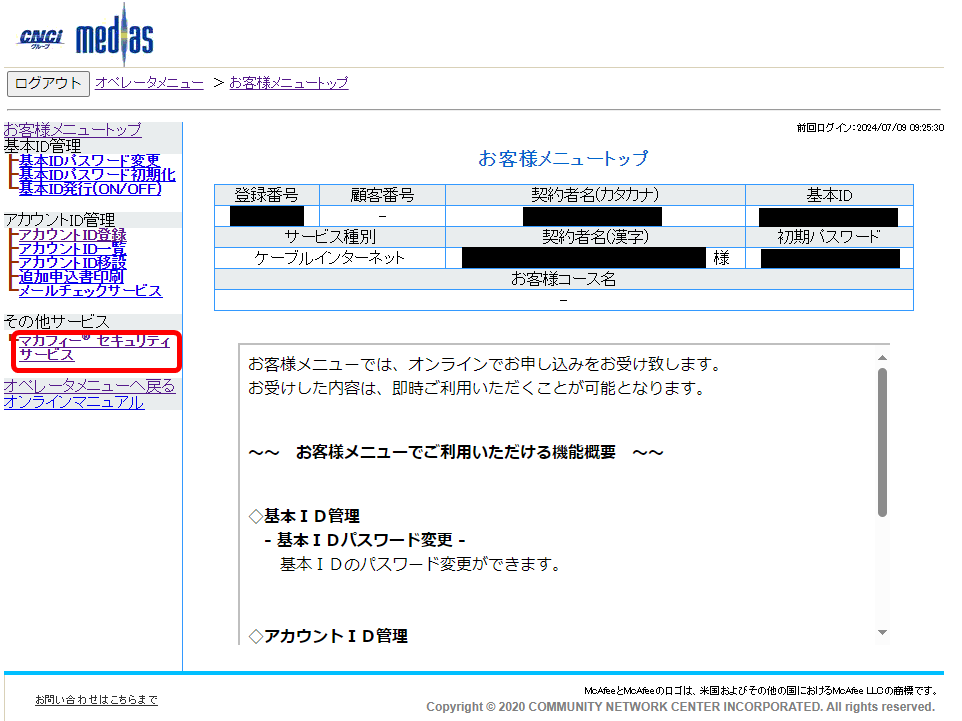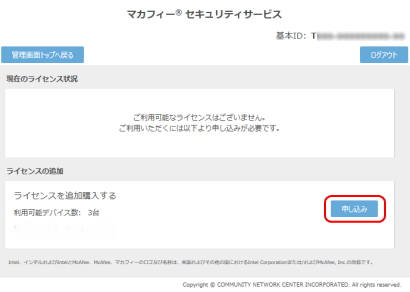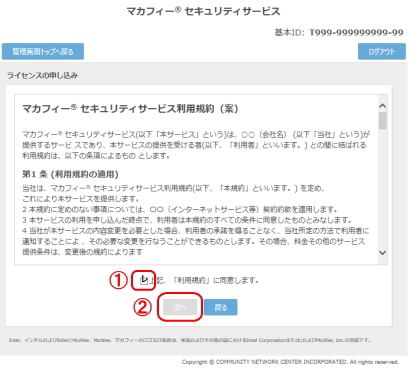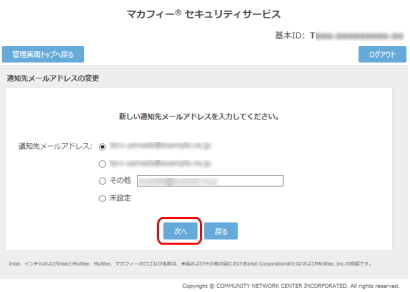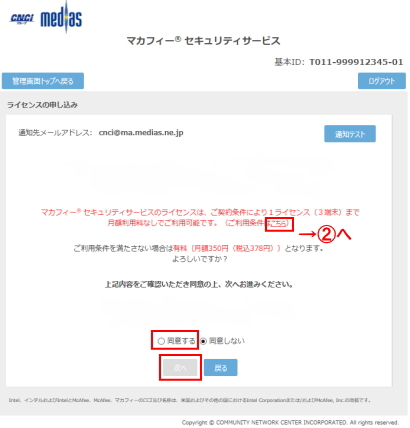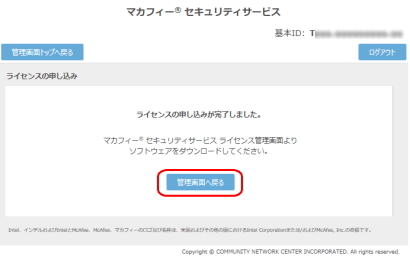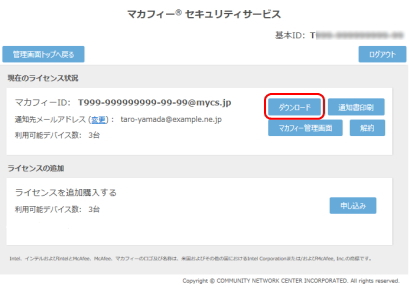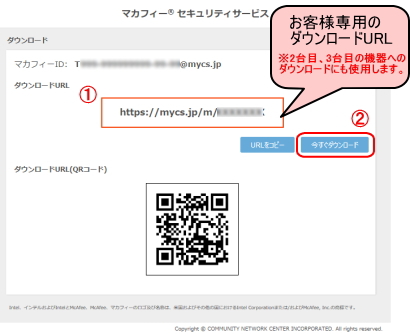マカフィーⓇ セキュリティサービスの申込み手続きはオンラインから行えます。
インストールの前に
「マカフィーⓇ セキュリティサービス」をインストールするための準備について説明します
インストールを開始する前に、ここに記載されていることを必ず確認してください
1.他のウィルス対策ソフトなどがインストールされていませんか?
ご使用のコンピュータから「ウィルス対策ソフト」「スパイウェア対策ソフト」「他のマカフィーのウィルス対策製品」などをすべてアンインストールしてください
これらのアンインストール方法については、それぞれのマニュアルを参照してください
2.お使いのコンピュータは、インターネット接続が可能ですか?
お使いのコンピュータがインターネットに接続可能であることを確認してください
「マカフィーⓇ セキュリティサービス」は、インストール時および、インストール後、最新ファイルをダウンロードするためにインターネットにアクセスします
3.アプリケーションやプログラムはすべて終了していますか?
使用中のすべてのアプリケーションやプログラムを終了させてください
開いているアプリケーションやプログラムがあると、インストールがうまくいかないことがあります
マカフィーⓇ セキュリティサービスのお申込み手順 (オンライン申込みのみ)
STEP.1
メディアスアプリへログイン後、「ご契約内容の変更」をクリック
(スマホ等からの場合はトップページの左上の三本線をタップすると、青いメニューが表示されます)
※メディアスアプリの利用方法についてはコチラをご確認ください
STEP.4
「お客様メニュー」内のマカフィーⓇ セキュリティサービス 管理画面 トップページが開きます
まだ「現在のライセンス状況」にはライセンス情報は表示されていません
「ライセンスの追加」にある“申し込み”ボタンをクリックしてください
STEP.7
お申込みの確認画面が表示されます
“同意する”をクリックしてチェックを入れ、“次へ”ボタンをクリックしてください
※マカフィー® セキュリティサービスが無料となる方も有料と表記されますが無料となる条件を満たしていれば料金は請求されません